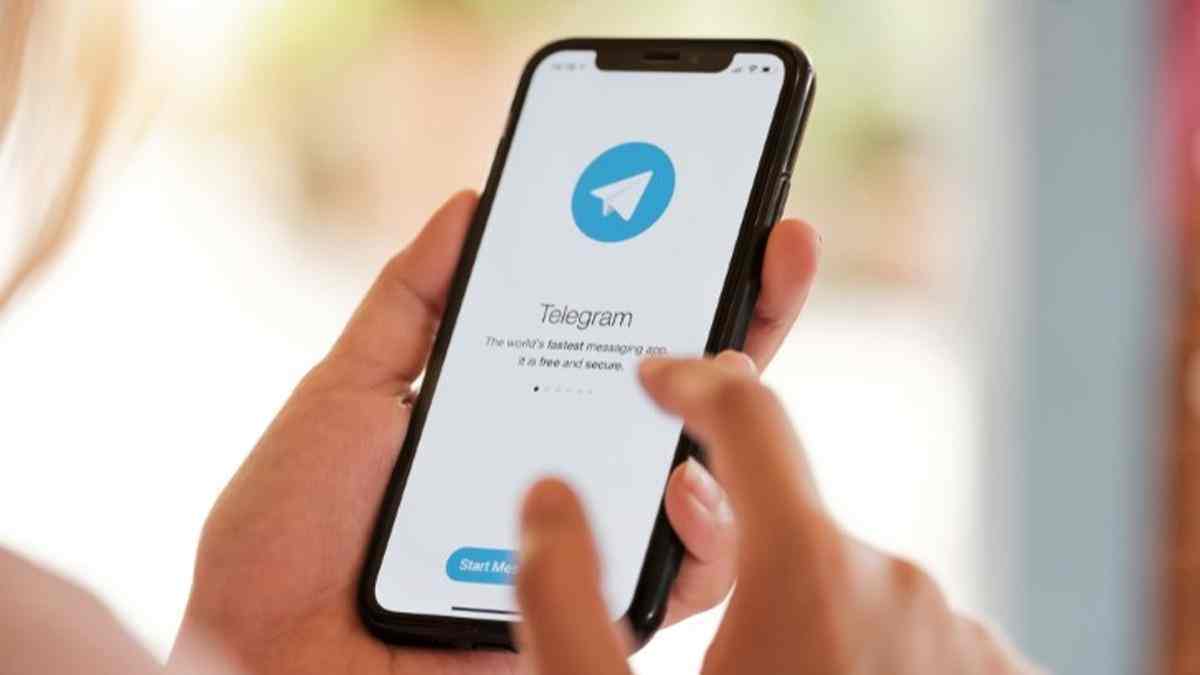Dzisiaj pokażemy, jak używać i konfigurować widżety Telegrama na iOS i Androidzie. Od wersji 7.5.0 ta aplikacja obsługuje widżety dla obu systemów operacyjnych. Jest to długo oczekiwana funkcja, którą już mogliśmy przetestować, więc szczegółowo wyjaśnimy Ci wszystkie sztuczki.
W przeciwieństwie do innych widżetów zawartość wyświetlana przez widżet Telegram jest identyczna zarówno na iOS, jak i Androidzie, chociaż istnieją niewielkie różnice, jeśli chodzi o ustawienia. Zobaczmy, jak to się robi.
Jak korzystać z widżetów Telegram na Androidzie?
Pierwszą rzeczą, którą będziemy musieli zrobić, jest zaktualizowanie aplikacji Telegram. Gdy będziemy gotowi, wystarczy nacisnąć i przytrzymać pulpit i kliknąć opcję „widżety”.
Gdy jesteśmy w menu, szukamy widżetów Telegram. W tej chwili są tylko dwie opcje, więc musimy wybrać jedną z dwóch lub dodać obie.
- Widżet Skróty: skróty do kontaktów
- Widżet czatów: skróty do ostatnich czatów
Kiedy klikniemy jedną z tych dwóch opcji, przeciągniemy ją na pulpit. Przed dodaniem będziemy mogli zobaczyć podgląd tego, jak będzie wyglądać na ekranie głównym.
W tym menu będziemy mogli wybrać czaty, które chcemy zobaczyć. Następnie klikamy „gotowe” i widżet zostanie dodany.
Jak korzystać z widżetów Telegram na iOS?

Proces jest bardzo podobny. Upewniamy się, że zaktualizowaliśmy Telegram i długo naciskamy na pulpit. Wciskamy przycisk „+” w lewym górnym rogu ekranu, który umożliwia nam dostęp do menu.
Kiedy już jesteśmy w tym menu, wybieramy jedną z dwóch oferowanych opcji. W iOS kliknięcie tych widżetów automatycznie doda je do pulpitu, choć później możemy je przenosić gdziekolwiek zechcemy.
Jeśli będziemy chcieli skonfigurować widżet, będziemy musieli przytrzymać go palcem i kliknąć „edytuj widżet”. Tutaj będziemy mieli te same opcje, co w Androidzie, ale bez podglądu, jak będą wyglądać. Wybieramy listę czatów lub kontaktów i to wszystko.